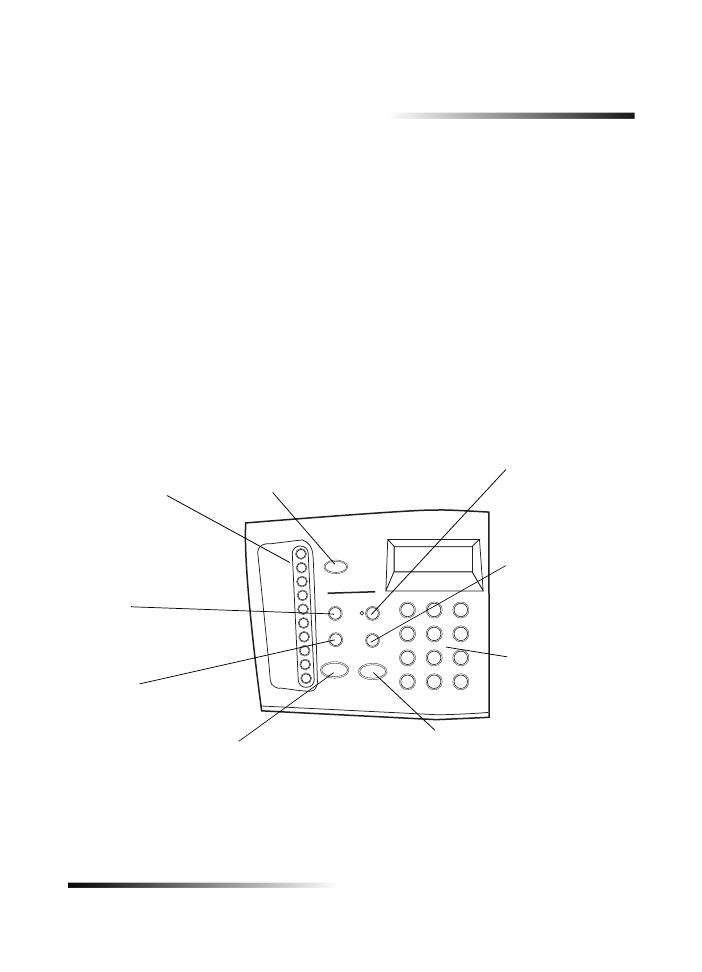
Overzicht van het bedieningspaneel van uw
apparaat
U kunt vele functies ofwel rechtstreeks via het bedieningspaneel uitvoeren of vanuit
de HP OfficeJet K Series-software. U zult in de praktijk vaststellen welke methode u
praktischer acht. Dit kan bijvoorbeeld afhangen van de functie die u wilt uitvoeren.
Zelfs als u de HP OfficeJet niet op een PC aansluit (voor zelfstandig gebruik),
kunt u via het bedieningspaneel fax- en kopieertaken uitvoeren. U kunt een groot aantal
instellingen wijzigen met de knoppen op het bedieningspaneel en het menusysteem.
Afhankelijk van het model kan het bedieningspaneel enigszins afwijken van de
afbeeldingen hieronder.
Hier ziet u de linkerzijde van het bedieningspaneel.
Snelkiestoetsen:
Hiermee kunt u
faxnummers versneld
kiezen (alleen op modellen
K80 en K80xi).
Auto-beantwoorden:
Hiermee schakelt u het
automatisch
beantwoorden van
faxoproepen in- of uit.
Toetsenblok:
Gebruik het
toetsenblok om
faxnummers of tekst in
te voeren.
Annuleren:
Hiermee breekt u een taak af of sluit u een menu.
Resolutie:
Hiermee verandert u de
resolutie van faxen.
Zwart:
Hiermee verzendt u een zwart/wit-fax.
Snelkiezen:
Toegang tot
snelkiesnummers.
Opnieuw kiezen/
Pauze:
Hiermee kiest u het
laatste nummer
nogmaals of voegt u
een pauze in.
Kleur:
Hiermee verzendt u een kleurenfax.
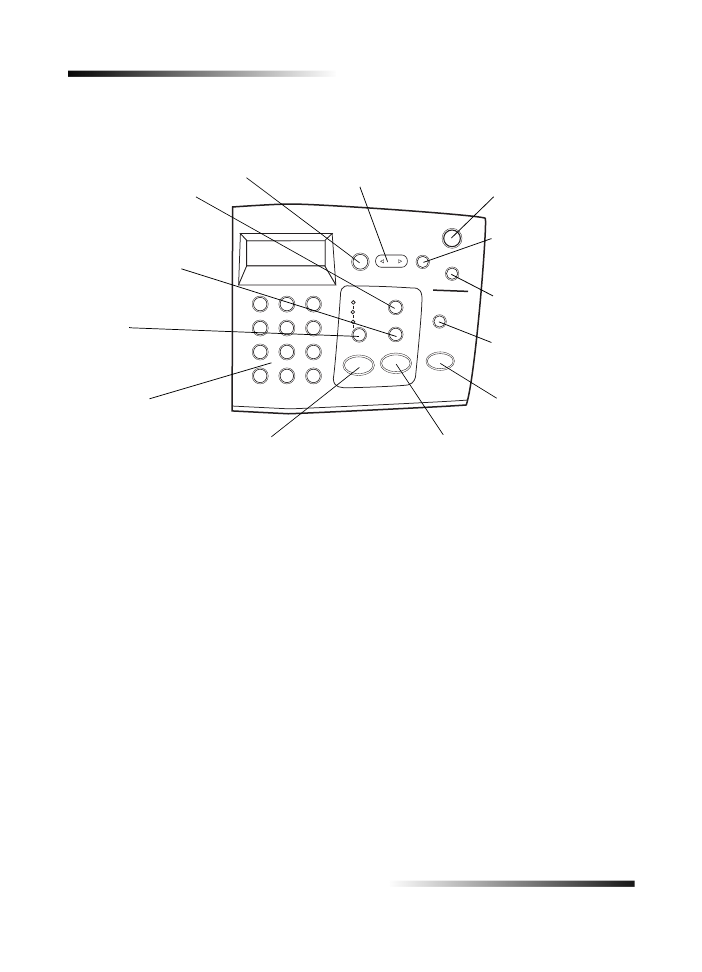
2
Hoofdstuk 1—Overzicht van het bedieningspaneel van uw apparaat
HP OfficeJet K Series
Hier ziet u de rechterzijde van het bedieningspaneel.
Pijlen:
Toegang tot de diverse opties van de scan-, kopieer-
en faxinstellingen. Voor- en achteruit bewegen in tekst.
Toetsenblok:
Gebruik het toetsenblok om
faxnummers in te voeren
of tekst.
ENTER:
Hiermee selecteert u de
weergegeven instelling of
slaat u deze op.
Zwart:
Hiermee maakt u een zwart/wit-kopie.
AAN:
Hiermee zet u het
apparaat aan/uit.
Menu:
Toegang tot de diverse scan-, kopieer-,
fax-, en apparaatinstellingen.
Kleur:
Hiermee maakt u een kleurenkopie.
Lichter/Donkerder:
Hiermee maakt u de
kopie lichter of donkerder.
Scannen naar:
Hiermee kiest u een
netwerk-PC of applicatie
waarnaar u wilt scannen.
SCANNEN STARTEN:
Hiermee start u een
scantaak.
Kwaliteit:
Hiermee selecteert u de
hoogste kwaliteit of de
snelste kopie.
Vergroten/Verkleinen:
Hiermee maakt u een
gekopieerde afbeelding
groter of kleiner.
Aantal exemplaren:
Hiermee stelt u het aantal
exemplaren in.
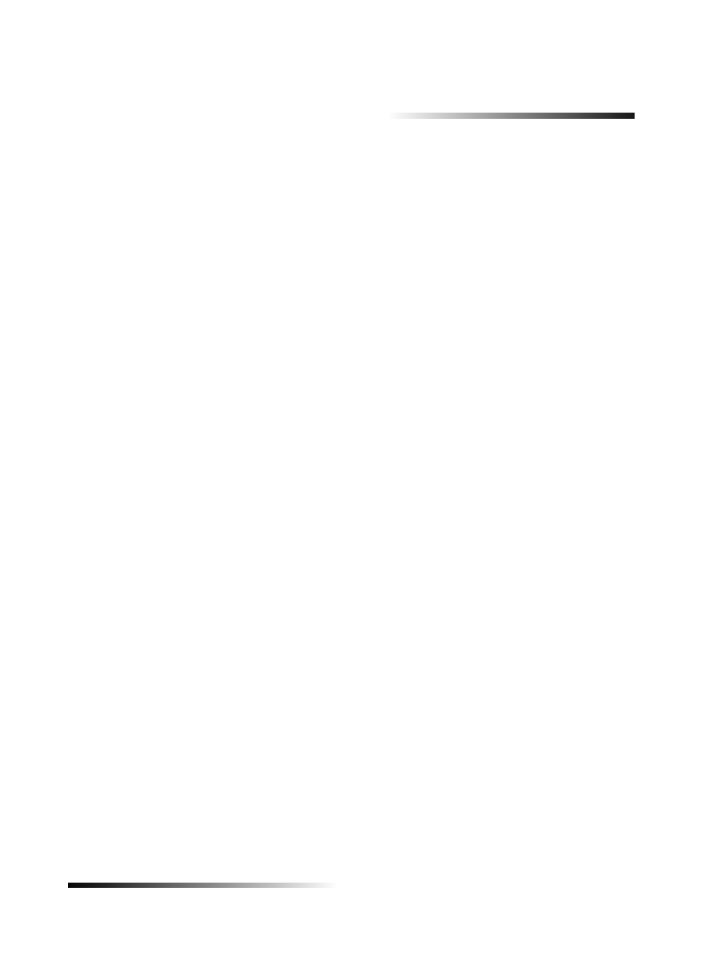
Hoofdstuk 2—Uw HP OfficeJet met een PC gebruiken
3
2